小熊备份与还原数据教程
在使用电脑的过程中,常常需要对文件进行备份,以免文件丢失造成麻烦。所以,做好文件备份工作是非常必要的。下面就让小编教大家使用小熊一键重装备份和还原文件。
一、打开小熊一键重装。来到“备份/还原”选项卡下,选择“文件备份和还原”。
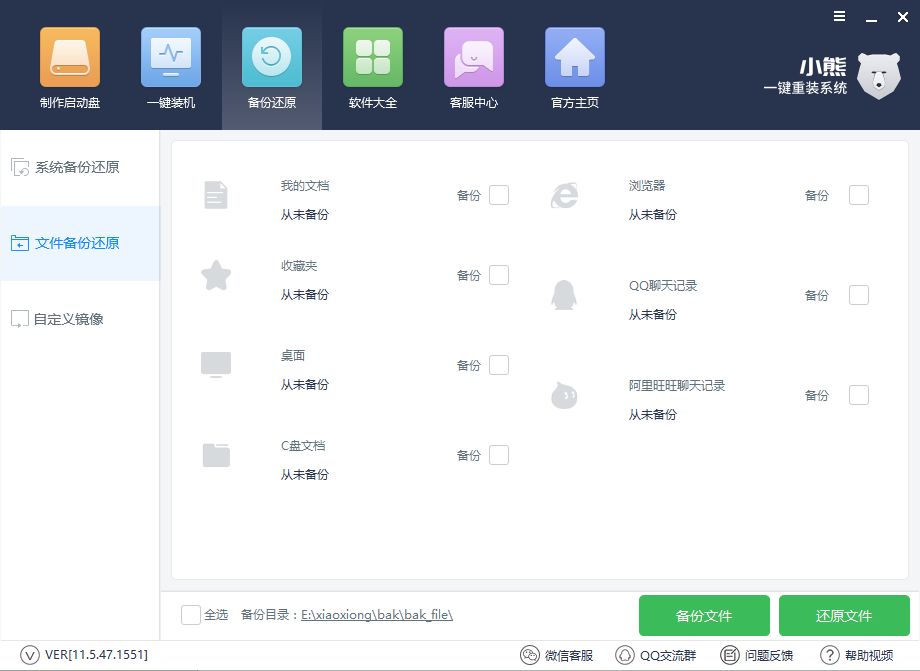
二、接下来勾选需要备份的文件,然后点击备份文件即可。备份目录默认是在小熊一键重装的目录下,也可以自行进行设置。
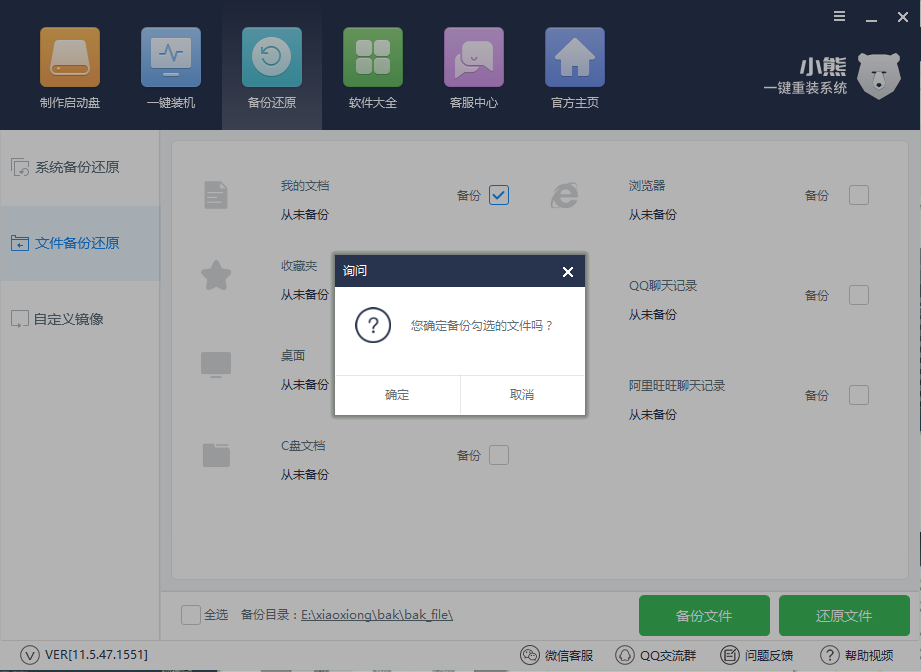
三、点击备份文件后,小熊一键重装就会帮我们进行文件的备份。根据备份文件的大小,时间有长有短,我们只需要耐心等待即可。
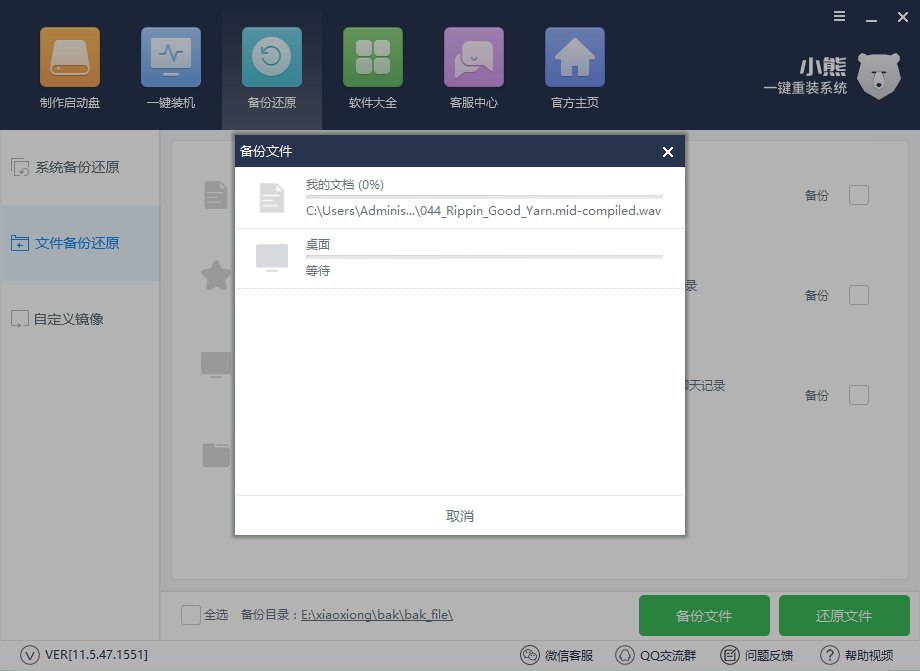
四、备份完成后,如果想要还原文件,只需勾选有备份的选项,然后点击“还原文件”即可。
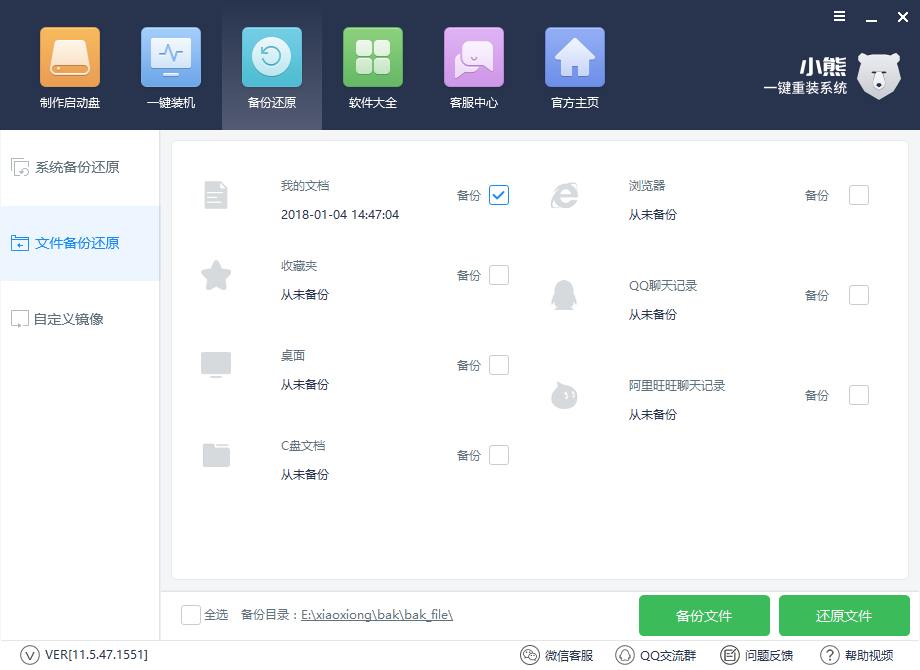
五、点击还原文件后,小熊一键重装就会自动帮我们进行文件的还原,只需要一点点时间就行了。
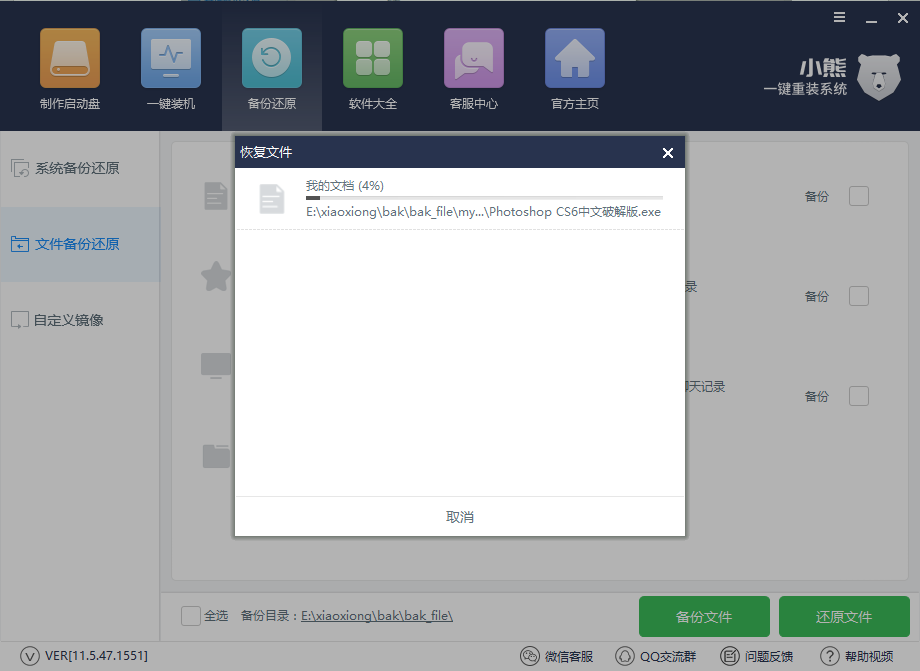
以上就是小编给大家带来的小熊一键重装文件备份和还原教程。在生活中我们常常需要进行文件的备份,以防文件损坏与丢失。小熊一键重装可以很方便地让我们进行备份与还原,安全而且快捷。
上一篇:小熊杀毒模式重装系统教程
Win10教程查看更多

怎么简单安装win10系统? 2021-10-08 查看详情

演示电脑怎么在线重装win10系统? 2021-10-05 查看详情

电脑新手应该如何重装win10系统? 2021-10-05 查看详情

电脑系统坏了怎么重装系统? 2021-09-24 查看详情
重装系统教程查看更多










